Das Problem kennt wohl fast jeder Foto-Anfänger:
Fotos sehen auf dem Handy anders aus, als auf dem Computer oder als Ausdruck
Anzeige:Dieser Beitrag bzw. dessen Bewertung wurde nicht finanziert oder gesponsert! Das Produkt wurde selbst gekauft und getestet. Dieser Beitrag enthält Amazon Links, wodurch ich eine Provision erhalte, wenn Ihr Produkte über diesen Link kauft. – Alle Einnahmen fließen wieder in den Blog -.
Das Problem ist oftmals, dass die Anzeigegeräte nicht kalibriert sind. Für die wenigsten Anwender ist es egal, ob ein Monitor, Fernseher oder Handydisplay „richtig“ eingestellt ist. Sie wollen poppige Farben, maximalen Kontrast und höchstmögliche Helligkeit. Die Hersteller geben den Käufen natürlich was diese wollen und daher ist die Grundeinstellung meist leider völlig überdreht und somit „Falsch“.
Will man jetzt zum Beispiel Bilder drucken lassen, werden diese oft verfärbt oder sind völlig kontrastarm, weil sich die Druckereien auf einen Standard geeinigt haben. Schließlich muss zum Beispiel die Farbe von einem Kleidungsstück im einem Katalog der des tatsächlichen Kleidungsstücks entsprechen. Oder wenn man große Werbedrucke machen möchte, muss man wissen, wie die Farben dann wirklich später gedruckt aussehen.
Der erste Schritt bei mir war, ein Foto drucken zu lassen und den Monitor so anzupassen, dass ich die Übereinstimmung gut fand. Hat auch gepasst – für dieses Bild. Bei anderen Bildern passt trotzdem immer wieder etwas nicht.
Also muss kalibriert werden. Für Anfänger gibt es eigentlich nur zwei Geräte zu Auswahl.
Den ColorMunki Smile (Amazon-Link) von x-rite und
Den Spyder 5 EXPRESS (Amazon-Link) von Datacolor
Diese liegen beide in der Größenordnung von ca. 100,- Euro und funktionieren ähnlich. Ein Sensor wird über USB angeschlossen und an das Display angelegt. Anschließend kalibriert eine Software den Monitor. Beide Hersteller bieten aber auch teurere Geräte mit mehr Features an.
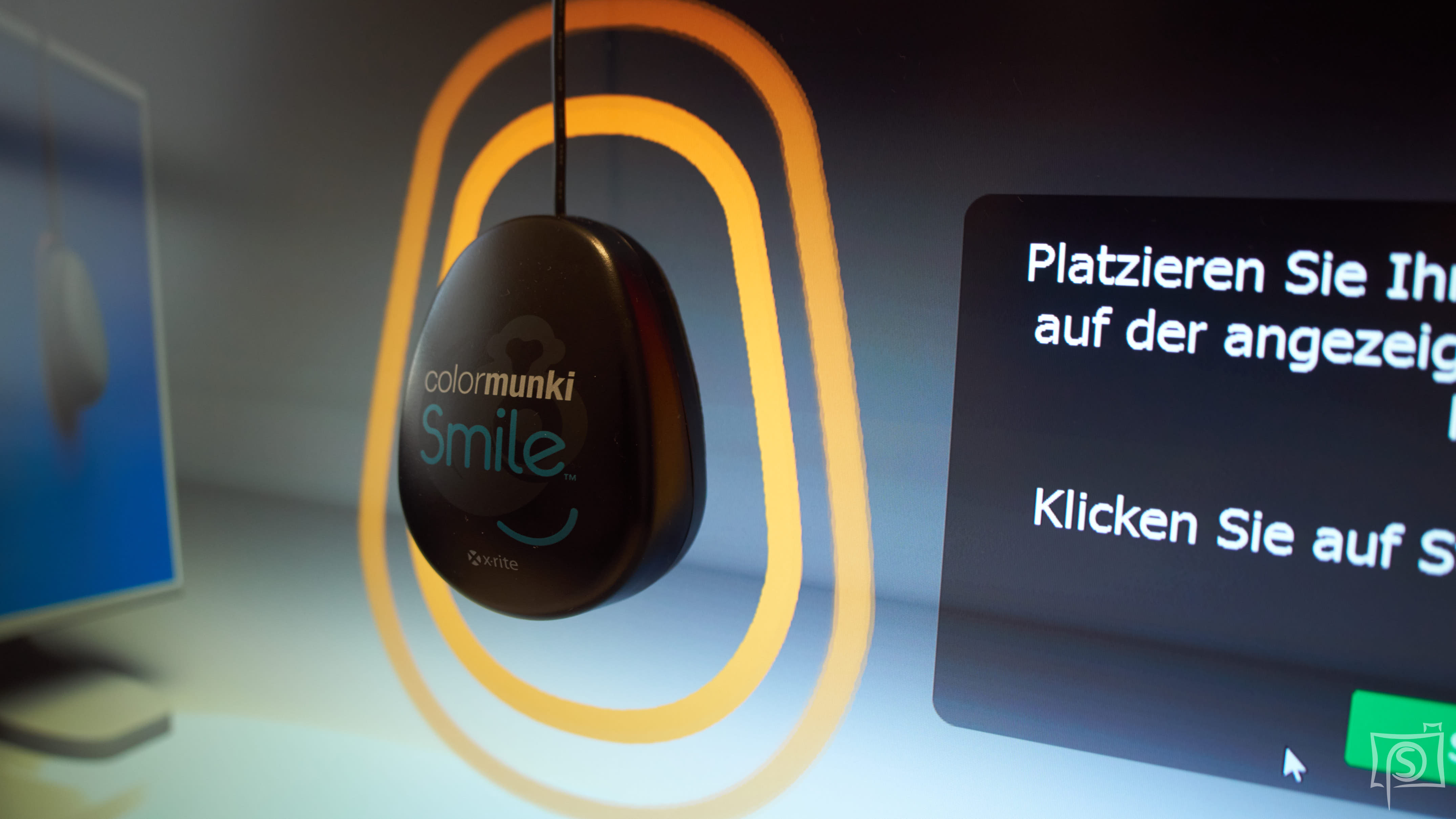
Auch wenn ich eigentlich nichts auf Amazonbewertungen gebe, habe ich mich für den ColorMunki entschieden, weil dessen Bewertungen im Laufe der Zeit immer besser wurden, während die vom Spyder eher absanken.
Die Treiberinstallation
Gerne würde ich euch hier einen ausführlichen Bericht schreiben, aber das Setup gibt einfach nichts her. Treiber von der Herstellerseite laden (Link). Installieren… fertig.
Das Kalibrieren
Edit: Immer wieder lese ich, dass der Colormunki unterschiedlich oder sogar schlecht kalibriert. Nach etwas herumgespiele habe ich festgestellt woran das liegen könnte. Ihr müsst unbedingt eueren Monitor auf „Standard“ bzw. „sRGB“ lassen. Stellt ihr ihn auf „manuelle Einstellungen“ um werden diese Einstellungen scheinbar nach dem Kalibrieren darübergelegt und das Ergebis ist dementsprechend Sch***lecht.
Ich hatte vor langer Zeit schon einmal einen Spyder und erinnerte mich, dass man einiges einstellen musste. Der kleine Farbaffe ist hier viel schlauer. Er liest die Daten welcher Rechner angeschlossen ist selbst und will eigentlich nur wissen welcher Monitor kalibriert werden soll.
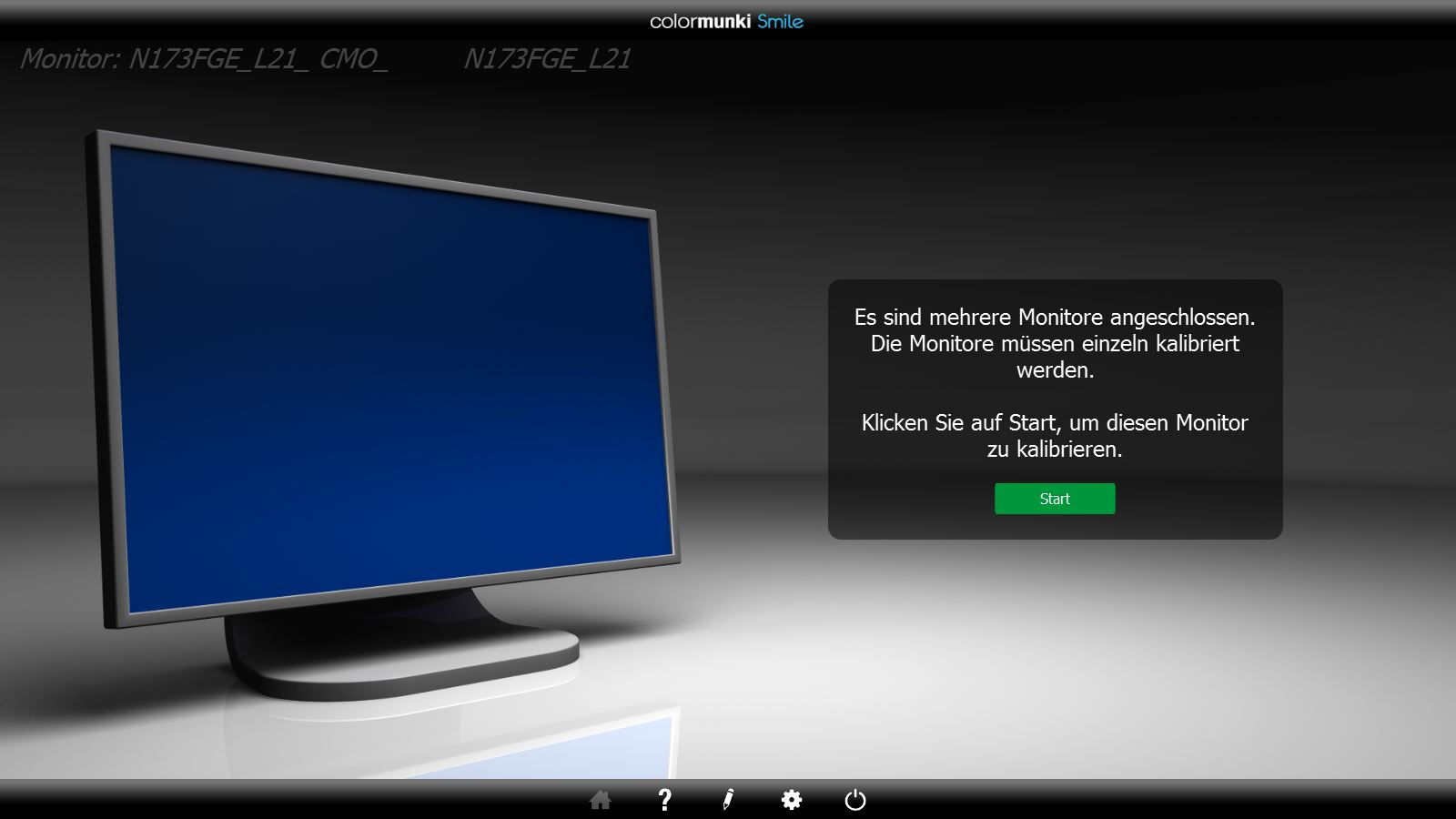
Dann den Sensor auf die entsprechende Stelle gehängt, „ok“ gedrückt, gewartet (bei mir waren es ziemlich genau 5 1/2 Minuten und fertig.
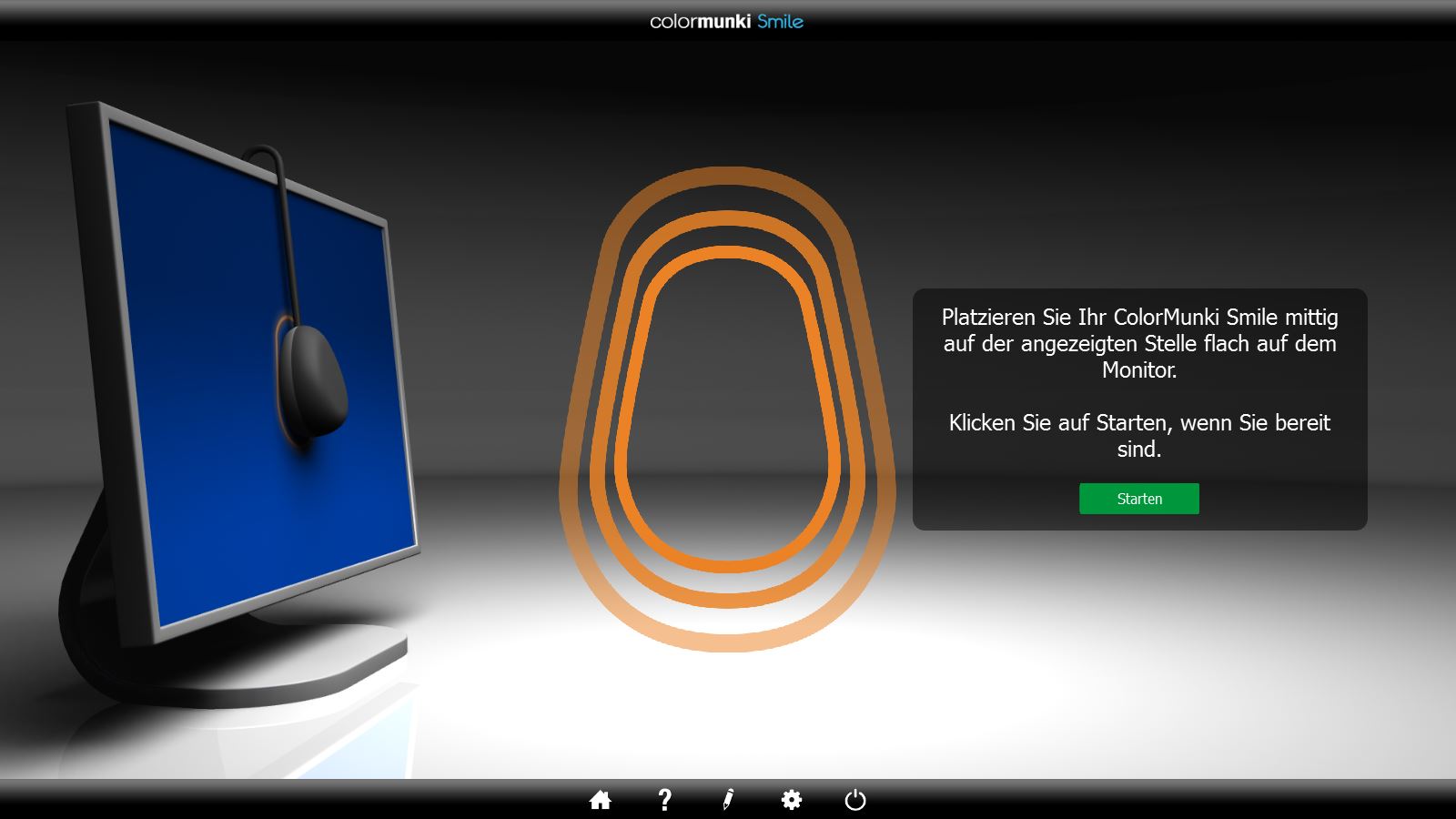
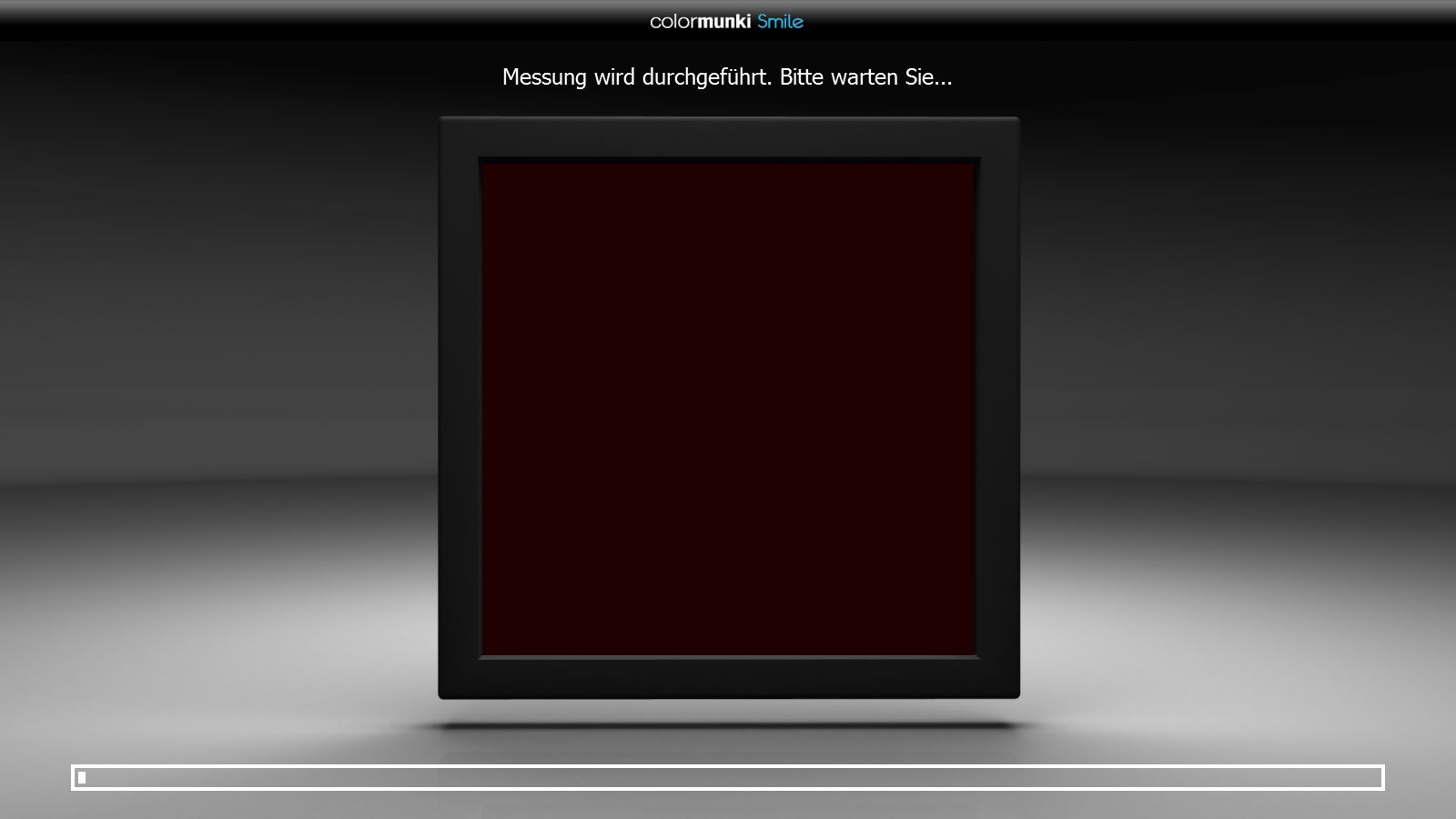
Das Ergebnis
Die Farben sind dank Colormunki Smile deutlich natürlicher und entsprechen jetzt tatsächlich eher den Ausdrucken. Eine eins zu eins Abbildung ist es jedoch nicht, was vermutlich aus den verschiedenen Bilderzeugungsverfahren beruht. Auf Handys ist es schwieriger zu bewerten. Das selbe Foto sieht auf dem IPhone von Johannes ganz anders aus, als auf meinem Galaxy. Schade eigentlich.
Trotzdem wichtig
So einfach alles war, sollte man trotzdem auf ein paar Kleinigkeiten achten. Der Sensor sollte satt auf dem Monitor anliegen. Das klappt am besten, wenn du den Monitor leicht nach hinten kippst. Die Beleuchtung sollte der Beleuchtung entsprechen, bei du arbeitest. Also Licht an oder aus, Rollo auf oder zu, etc.
Das Ganze solltest du dann alle paar Wochen/Monate wiederholen, da Monitore altern und somit ihre Helligkeit und Farbe ändern. Selbst eine andere Raumtemperatur hat angeblich Einfluss.
An die regelmäßige Rekalibrierung erinnert dich das Programm automatisch. Im Menu Einstellungen kannst du festlegen wie häufig.
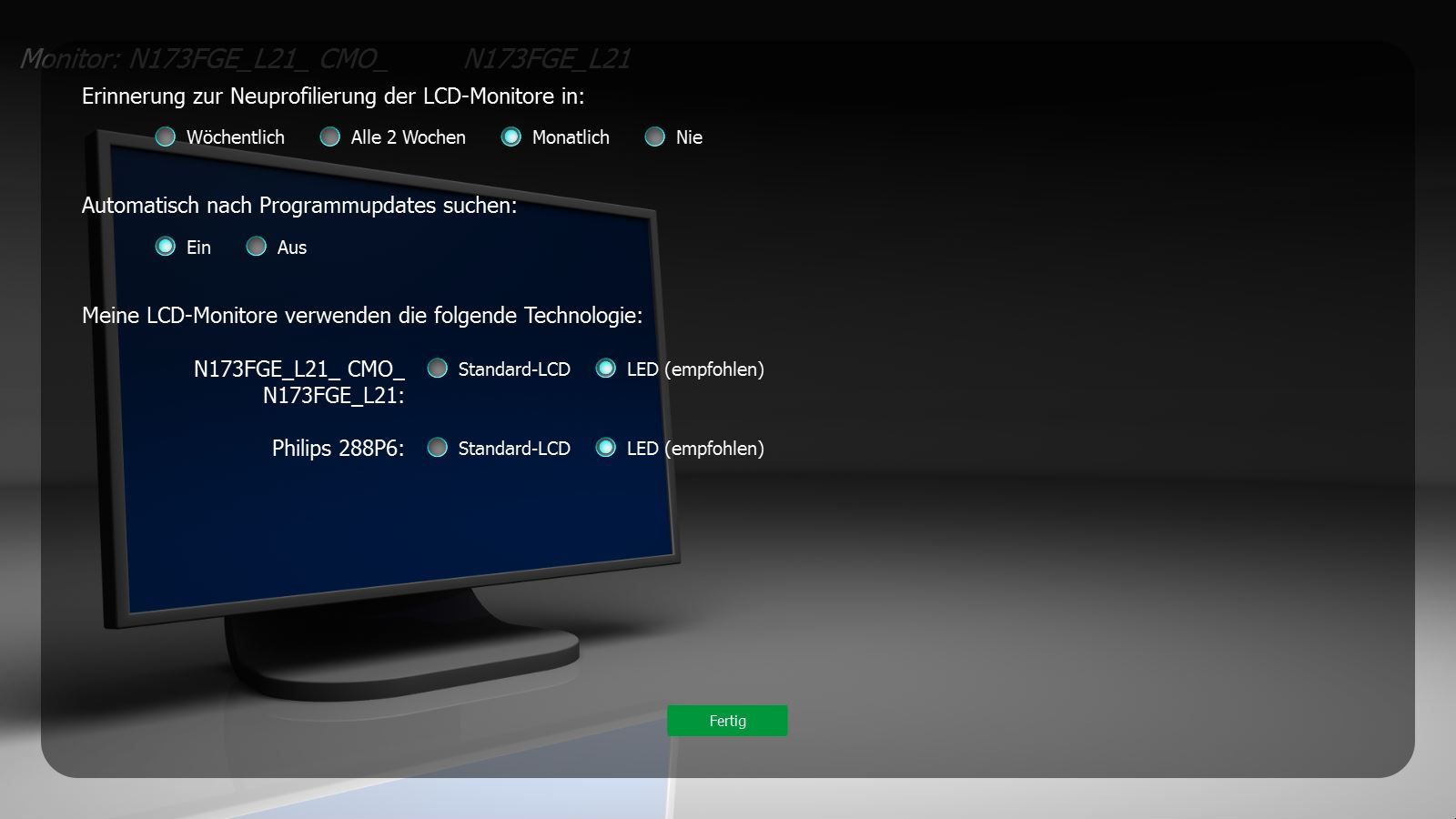
Auf dein Auge kannst du dich da leider nicht verlassen. Das menschliche Auge/Gehirn hat so einen guten Weißabgleich, dass dir die gewohnten (aber vielleicht falschen) Farben immer richtig vorkommen werden. Wenn du den Colormunki das erste Mal verwendest wirst du das merken. Die Farben kommen dir zu nächst eventuell komisch vor, aber nach ein bis zwei Tagen kommen dir die neuen Einstellungen normal vor.
Zu beachten ist auch, dass die früheren Versionen solcher Geräte gealtert sind. Die neuesten Geräte (ab Spyder 5 und Colormunki generell) altern angeblich kaum mehr. Ein offizielles Statement habe ich dazu jedoch nicht gefunden. Hast du eine Quelle dazu oder eine eigene Erfahrung? Dann schreib es uns doch einfach!
Fazit:
Der Colormunki Smile hat seine Aufgabe gut erfüllt und ist äußerst einfach in der Handhabung. Meine Foto-Ausdrucke sehen jetzt den Monitorbild deutlich ähnlicher. Auf dem großen Monitor ist der Abgleich besser als am Notebook-Monitor. Dieser bietet wohl nicht genügen Einstellfreiheiten. Der Preis ist gemessen an der Konkurrenz gerechtfertigt. Einen Vergleich zum Spyder 5 Express konnte ich noch nicht machen. Sollte sich die Chance ergeben wird das aber noch nachgereicht.
[instagram-feed id=“3421551945″]

2 Gedanken zu “ColorMunki Smile – Test und Erfahrung”